Vorschaubereich
Das Vorschaubereich wird verwendet, um geladene Videodatei(en) und angewandte Effekte abzuspielen, sowie eine bestimmte Szene oder ein Einzelbild zu finden.
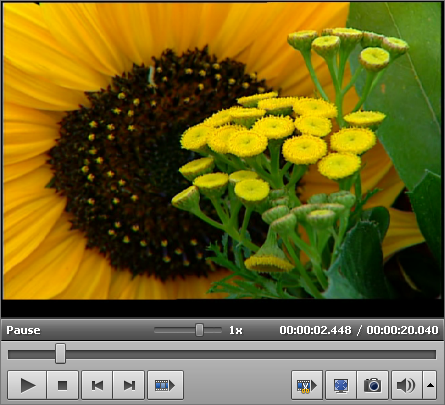
Benutzen Sie die folgenden Steuerelemente, um bearbeitete Dateien abzuspielen und dadurch zu navigieren:
 |
Abspielen |
Verwenden Sie ihn, um die Wiedergabe der Videodatei zu beginnen. Sobald Sie ihn anklicken, wird er zum Button Pause, damit Sie die Wiedergabe nach Bedarf anhalten könnten. |
 |
Stopp |
Verwenden Sie ihn, um die Wiedergabe der Videodatei zu stoppen. Jedes Mal, wenn Sie darauf klicken, wird der Kursor auf dem Schieberegler zurück zum Anfang der Datei verschoben. |
 |
Vorheriges Einzelbild |
Klicken Sie darauf, um zum vorherigen Bild in Ihrem Video überzugehen. |
 |
Nächstes Einzelbild |
Klicken Sie darauf, um zum nächsten Bild in Ihrem Video überzugehen. |
 |
Nächste Szene |
Klicken Sie darauf, um die nächste Szene in Ihrem Videoclip zu finden. Sobald Sie den Button betätigt haben, wird er zum Button Erkennung stoppen, damit Sie die Szenensuche nach Bedarf beenden könnten. |
 |
Aufblendbereich |
Dieser Button ist zu sehen, sobald Sie auf den Button Eigenschaften klicken, um die Parameter des angewandten Effekts einzustellen. Er wird benutzt, um den Aufblendbereich für den angewandten Effekt zu bestimmen. |
 |
Abblendbereich |
Dieser Button ist zu sehen, sobald Sie auf den Button Eigenschaften klicken, um die Parameter des angewandten Effekts einzustellen. Er wird benutzt, um den Abblendbereich für den angewandten Effekt zu bestimmen. |
 |
Vorschau des Schnittergebnisses |
Dieser Button ist zu sehen, sobald Sie einen Löschbereich markieren. Er wird benutzt, um das resultierende Video ohne gelöschte Abschnitte abzuspielen. |
 |
Vollbildansicht |
Klicken Sie darauf, damit der Vorschaubereich den ganzen Bildschirm einnimmt. |
 |
Schnappschuss |
Klicken Sie darauf, um einen Schnappschuss vom aktuellen Videoeinzelbild aufzunehmen und ihn in eines der unterstützten Bilddateiformate zu speichern. |
 |
Stumm einschalten |
Klicken Sie darauf, um den Ton des Videos auszuschalten, das gerade abgespielt wird. Nach dem Anklicken wird er zum Button Stumm ausschalten, damit Sie den Ton wieder einschalten könnten. |
 |
Lautstärke |
Klicken Sie darauf, um die Lautstärke der Videodatei bei der Wiedergabe zu ändern. |
Man kann auch die Wiedergabegeschwindigkeit ändern, indem man den Kursor des Schiebereglers -  - bewegt. Der entsprechende Wert wird daneben angezeigt.
- bewegt. Der entsprechende Wert wird daneben angezeigt.
| von -16x bis -2x |
Wenn man die Wiedergabegeschwindigkeit auf diesen Wert stellt, wird die Rückwärtsgeschwindigkeit erhöht. |
| -1x |
Wenn man die Wiedergabegeschwindigkeit auf diesen Wert stellt, wird Ihre Videodatei rückwärts bei normaler Geschwindigkeit abgespielt. |
| von -0,5x bis 0x |
Wenn man die Wiedergabegeschwindigkeit auf diesen Wert stellt, wird die Rückwärtsgeschwindigkeit reduziert. |
| von 0x bis 0,5x |
Wenn man die Wiedergabegeschwindigkeit auf diesen Wert stellt, wird die Vorwärtsgeschwindigkeit reduziert. |
| 1x |
Wenn man die Wiedergabegeschwindigkeit auf diesen Wert stellt, wird Ihre Videodatei vorwärts bei normaler Geschwindigkeit abgespielt. |
| von 2x bis 16x |
Wenn man die Wiedergabegeschwindigkeit auf diesen Wert stellt, wird die Vorwärtsgeschwindigkeit erhöht. |
 Hinweis
Hinweis: Sobald der Kursor des Schiebereglers den Anfang der Videodatei erreicht, wenn ein negativer Wert für die Wiedergabegeschwindigkeit gesetzt ist, wird das Video bei normaler Geschwindigkeit abgespielt (
+1x).
Um durch Ihre Videodatei schnell zu navigieren, benutzen Sie den entsprechenden Schieberegler unter dem Vorschaubereich -  .
.